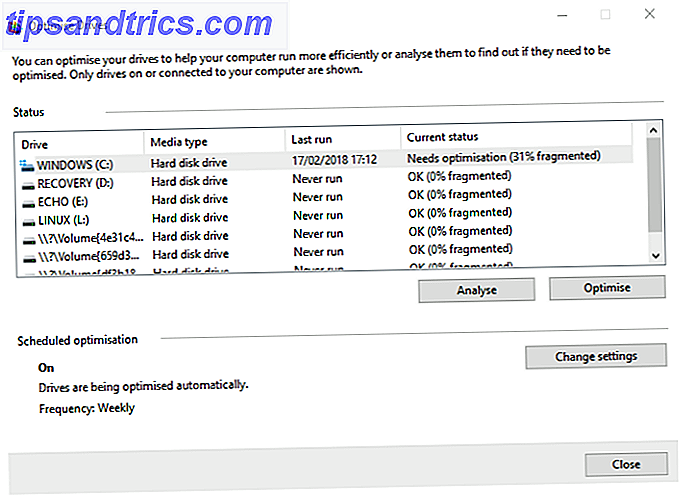Ja, we weten dat het openen van bestanden en mappen op Windows geen bijzonder belastende onderneming is. Een snelle dubbelklik en je bent in. Als je moeite hebt om snel genoeg te dubbelklikken, kun je de snelheid wijzigen door naar Instellingen> Apparaten> Muis> Extra muisopties> Dubbele kliksnelheid te gaan en de schuifregelaar aan te passen.
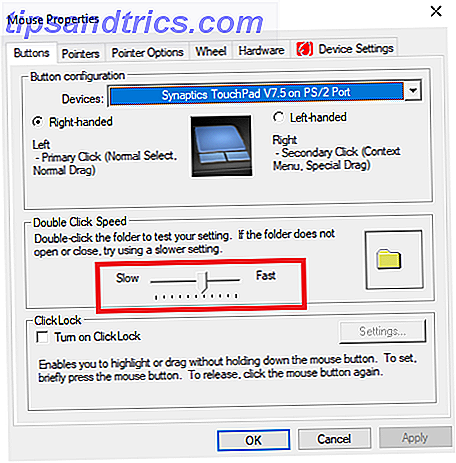
Of, als u zich avontuurlijk voelt, kunt u met de rechtermuisknop op het item klikken en Openen in het contextmenu selecteren. Wist u dat u het Windows-contextmenu kon aanpassen? Organiseer het met Right Click Enhancer Wist u dat u het Windows-contextmenu kon aanpassen? Organiseer het met Right Click Enhancer Heb je je ooit afgevraagd of er meer zou kunnen zijn in het Windows-contextmenu? Het heeft een speciale toets op elk toetsenbord, maar gebruiken we het echt tot zijn volledige potentieel? Misschien is het verstopt ... Lees meer!
Dat is allemaal geweldig, maar wist u dat er een manier was om bestanden en mappen te openen met een enkele klik in plaats van met een dubbele klik?
Hoe bestanden / mappen te openen met een enkele klik
Volg deze instructies om de traditionele dubbelklik met een enkele klik te vervangen:
- Open File Explorer en ga naar Bestand> Map wijzigen en zoekopties .
- Klik in het nieuwe venster op het tabblad met de naam Algemeen .
- Lokaliseer de sectie Click-items als volgt .
- Schakel het selectievakje in naast Eén keer klikken om een item te openen .
- Twee eerder grijs weergegeven opties zijn nu beschikbaar onder Eén klik om een item te openen . Zorg ervoor dat u het selectievakje naast Pictogramtitels onderstrepen alleen maar aanvinkt .
- Als u tevreden bent met uw instellingen, klikt u op Toepassen om uw wijzigingen op te slaan.

Als u ooit wilt terugkeren naar dubbele klikken, volgt u de bovenstaande gids, maar kiest u in stap 4 Dubbelklik om een item te openen (met één klik om te selecteren) .
Heb je je systeeminstellingen gewijzigd om bestanden en mappen met een enkele klik te openen? Vond je het gemakkelijk om de overstap te maken, of merkte je dat je de hele tijd nog steeds dubbelklikte?
U kunt uw opmerkingen en eventuele vragen over het proces achterlaten in de opmerkingen hieronder.
Image Credit: Pressmaster via Shutterstock